Cài lại hệ điều hành đồng nghĩa với việc máy tính của bạn sẽ hoàn toàn “trống trơn”. Lúc này bạn cần tiến hành “tái thiết” lại cơ cấu của toàn bộ hệ thống sao cho thuận tiện cho quá trình sử dụng của mình.
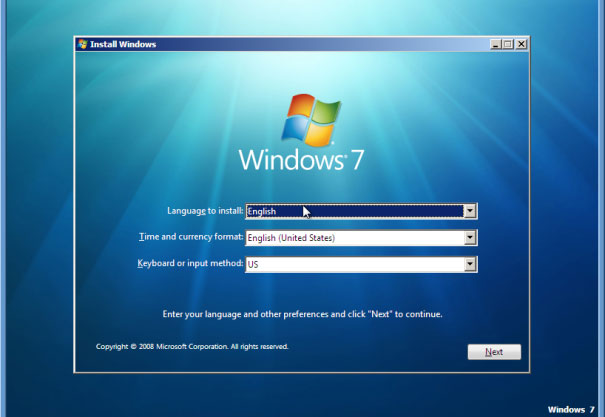
Tùy theo nhu cầu sử dụng khác nhau của mỗi người mà sẽ cần thiết lập những cài đặt khác nhau. Bài viết sau xin liệt kê một số việc cần làm sau khi cài đặt lại Windows để bạn đọc tham khảo như sau.
1. Driver cho thiết bị
Mặc dù hệ điều hành Windows 7 đã giúp cho người sử dụng tiết kiệm khá nhiều thời gian trong việc tìm kiếm driver thích hợp để máy tính có thể “nhận diện” từng thiết bị kết nối như card âm thanh, card màn hình, máy in, mạng Internet… Tuy nhiên nếu vẫn còn sử dụng Windows XP bạn sẽ cần một lượng khá lớn đĩa driver để cài đặt cho “mớ” thiết bị của mình.
Lúc này một giải pháp khác là sử dụng một phần mềm có khả năng tự động “truy tìm” và download driver như Driver Genius Professional, DriverEasy, Driver Detective, Driver Magician…
2. Font chữ và bộ gõ tiếng Việt
Cài đặt font chữ tiếng Việt là một trong những công việc quan trọng nhất cần làm đối với các máy tính văn phòng bởi nếu không có nó người sử dụng sẽ không thể đọc và soạn thảo các văn bản có nội dung bằng tiếng Việt.
Với bộ gõ tiếng Việt, hiện người dùng văn phòng thường sử dụng 2 phần mềm là Unikey và Vietkey. Unikey là ứng dụng miễn phí còn Vietkey thì phải đăng ký thì mới sử dụng được, tuy nhiên Vietkey lại hỗ trợ nhiều ngôn ngữ hơn Unikey.
3. Bộ ứng dụng văn phòng
Có đến hơn 90% người Việt sử dụng bộ phần mềm Office của hãng Microsoft. Với các phần mềm đã quá phổ biến với người Việt như Word, Excel, PowerPoint, Outlook, InfoPath, Publisher…
Do đó bộ phần mềm Microsoft Office luôn là một bộ phận không thể thiếu đối với mỗi chiếc máy tính văn phòng.
Ngoài ra, bạn đọc nên cài thêm một tiện ích nhỏ gọn có khả năng chuyển định dạng các file PDF sang Word và ngược lại như Foxit Reader, Wondershare PDF Converter, Advanced Word to Pdf Converter…
4. Trình duyệt Web
Có lẽ chẳng cần phải nói quá nhiều về vai trò của trình duyệt Web đối với người sử dụng. Đây là một phần mềm ứng dụng cho phép người sử dụng xem và tương tác với các văn bản, hình ảnh, đoạn phim, nhạc, trò chơi và các thông tin khác ở trên một trang web của một địa chỉ web trên mạng toàn cầu hoặc mạng nội bộ.
Ở thời điểm hiện tại, với chất lượng gần như đồng đều thì việc bạn chọn trình duyệt internet nào để sử dụng có lẽ cũng không quá khác biệt: Chrome, Firefox, Internet Explorer, Opera hay Safari, tất cả đều có tốc độ đáng kinh ngạc, đi liền với đó là khả năng tích hợp những công cụ cũng như những plug-ins hết sức hữu ích.
5. Phần mềm chat
Nhắn tin nhanh, trò chuyện trực tuyến hay thông dụng nhất là “chat” cũng đã quá quen thuộc với người dùng văn phòng.
Đây là một trong những phương pháp trao đổi thông tin phổ biến hiện nay. Có nhiều cách để thực hiện nhắn tin nhanh, thông qua các dịch vụ như IRC, hay phần mềm như MSN Messenger, Yahoo!, AIM, ICQ, Gadu-Gadu…nhưng thông dụng nhất là Yahoo Messenger.
Một ứng dụng “chat” miễn phí thông dụng khác là Skype. Đây là phần mềm gọi điện miễn phí, cho phép bạn thực hiện cuộc gọi tới bất cứ nơi nào trên thế giới. Với Skype, người sử dụng còn có thể chat bằng tay, gửi file, gửi hình ảnh và sử dụng webcam để có thể vừa trò chuyện vừa nhìn thấy người trò chuyện với mình.
6. Phần mềm giải nén file dữ liệu
Nén file là công việc gần như bắt buộc đối với người dùng nếu muốn gửi một dữ liệu có dung lượng lớn thông qua mạng internet.
Do đó hiện nay có rất nhiều các sản phẩm phần mềm nổi tiếng trên thế giới về khả năng nén dữ liệu như WinRAR, WinZip, 7-z, IZArc…
Mỗi ứng dụng lại có những ưu điểm riêng về tốc độ nén và giải nén dữ liệu, khả năng hỗ trợ nhiều định dạng, tính năng chuyển định dạng file nén…Sự phong phú ở những tính năng của các phần mềm này đã đem đến cho người sử dụng nhiều lựa chọn hơn trước.
Theo Quản Trị Mạng.
